电脑里的文档怎么发到微信 电脑上的word文档怎样发到微信上
更新时间:2023-10-24 13:05:06作者:xiaoliu
电脑里的文档怎么发到微信,在现代社会中微信已经成为人们生活中不可或缺的通讯工具之一,有时候我们可能会遇到一个问题:如何将电脑中的文档发送到微信上呢?特别是对于那些在电脑上写作或处理文件的人来说,这个问题可能会更加突出。不过幸运的是有几种简单的方法可以帮助我们轻松地将电脑上的Word文档发送到微信上,确保我们能够方便地共享和传输文件。接下来我们将探讨一些实用的技巧和方法,让我们能够更好地利用这两个工具,提高我们的工作效率和通讯便利性。
操作方法:
1.先在电脑上下载安装电脑版微信,然后双击该软件;
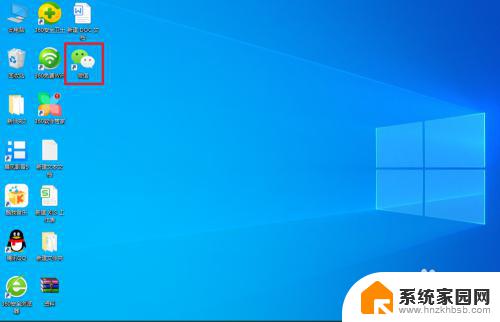
2.界面弹出微信扫码登录窗口,用手机上的微信【扫一扫】扫描二维码进行登录;
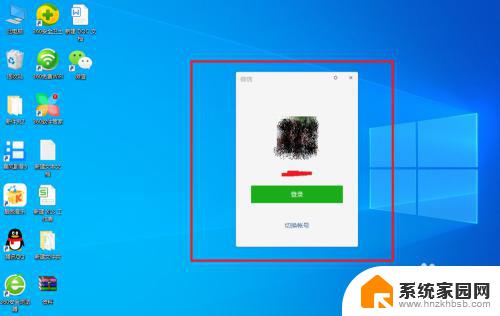
3.在电脑上登录自己的微信账号后,找到【文件传输助手】点击;
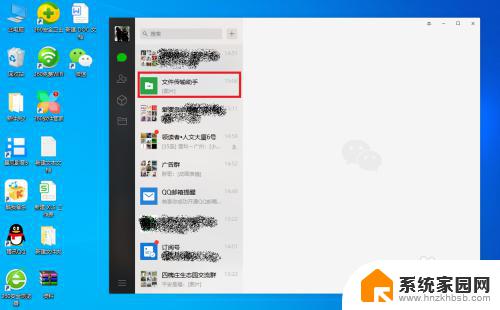
4.在打开的与文件传输助手的聊天对话框中,点击聊天窗口中的【文件夹】标志;
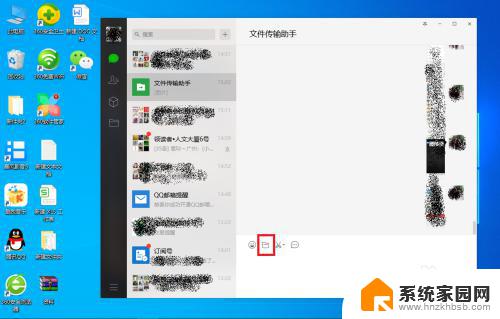
5.在弹出的对话框中,选择你要上传的Word文档的存储位置。在该存储位置下找到Word文档选中,点击【打开】按钮;
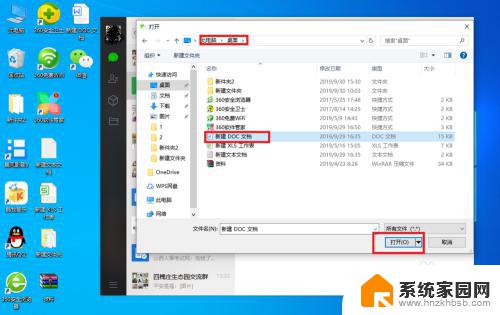
6.界面返回与文件传输助手的聊天对话框中,在该界面我们我们可以看到我们刚才选中的Word文档。点击右下角的【发送】按钮;
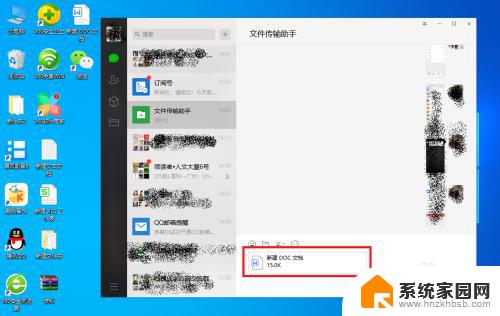
7.这样通过文件传输助手就把Word文档发到微信上了。
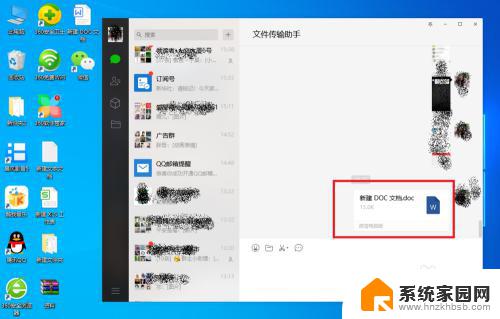
8.我们用手机端打开登录我们的微信账号就可以看到收到的Word文档。
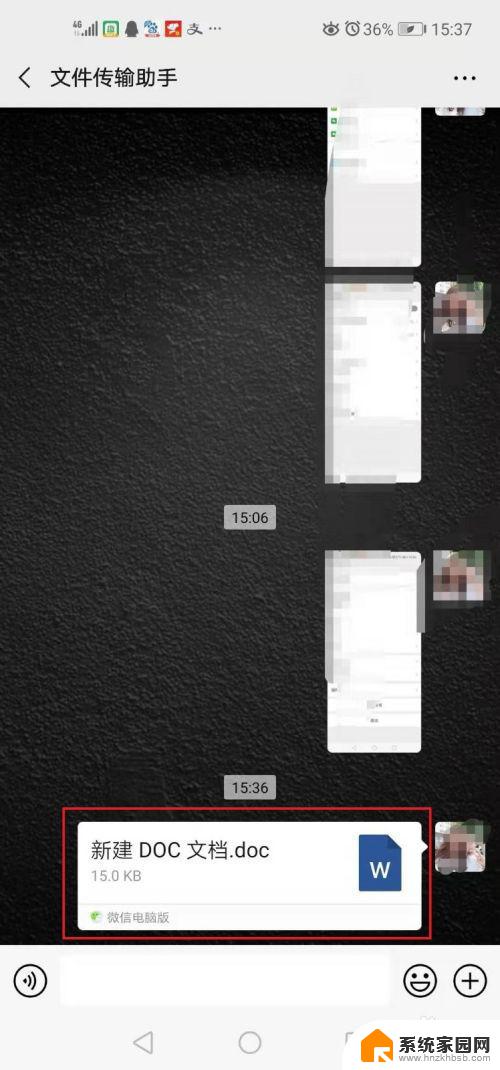
以上就是如何将电脑里的文档发送到微信的全部内容,如果您不知道如何操作,可以按照小编的方法进行操作,希望本文能够帮助到您。
电脑里的文档怎么发到微信 电脑上的word文档怎样发到微信上相关教程
- wps怎样将文档发送到微信 wps如何将文档发送到微信
- 怎么把微信文档发到邮箱 微信中文件转发到邮箱步骤
- 怎么把电脑文件发送到微信 电脑文件如何发送到微信
- 微信里的文字怎么变成word文档 微信文字转化为word文档工具
- 怎样压缩文件夹并发送微信 文件夹压缩发送到微信的方法
- 电脑发文件到微信 微信怎样传输电脑文件
- 怎样发送压缩文件包到微信 怎么在电脑上压缩文件然后用微信发
- 微信上的腾讯文档在电脑上无法打开 电脑打开微信腾讯文档的步骤
- 微信图片怎样保存到电脑上 微信图片保存到电脑的方法
- 如何把微信里的文件传到电脑里 怎样将电脑中的文件传到微信聊天中
- whatsapp显示日期不正确 whatapp手机时间不准怎么办
- 怎么关掉键盘声音 电脑键盘按键声音怎么调节
- 蓝牙耳机通话有电流声如何处理 蓝牙耳机听到电流声怎么处理
- 电脑屏幕发灰 笔记本电脑屏幕颜色调整方法
- 电话怎么设置自动重拨 手机通话中断后自动重拨设置教程
- 怎么显示隐藏的app 苹果手机应用隐藏教程
电脑教程推荐